Фотоэффект с помощью одного слоя. Быстро и просто.
В этом уроке я покажу Вам, как достигнуть интересного фотоэффекта (Gradated Neutral Density (ND) filter), используя всего один слой с градиентом и изменив его режим наложения. Этот фотоэффект добавит вашему изображению яркость и сделает его интереснее.
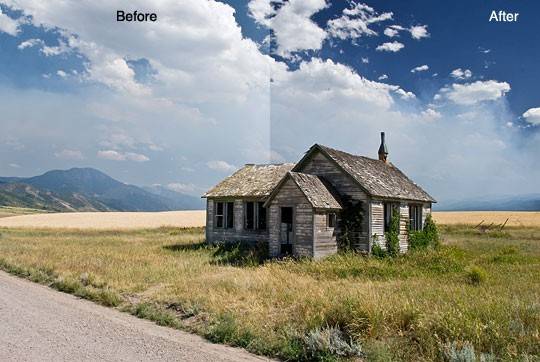
Шаг 1.
Предварительно я убрал все изменения в коррекции снимка, чтобы не отвлекать Вас от нужного нам эффекта. Открываем данное изображение в программе Фотошоп.

Прим.:Снимок, который мы будем использовать, был сделан HERO (автором урока).
Шаг 2.
Нужно добавить новый слой, нажав на иконку “Создать новый слой” (внизу палитры слоев).
(Примечание: Если в окне Фотошопа нет палитры слоев, то откройте её, нажав в главном меню Окно>Слои или Windows>Layers).
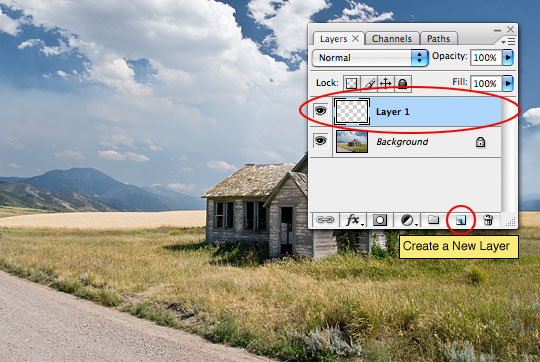
Шаг 3.
Хоть в этой работе мы будем использовать всего два слоя, но для удобства и практики напишем название для созданного слоя. Для этого дважды
щелкаем на нужном слое (который по умолчанию называется Слой 1или Layer 1) и вводим нужное название. Например, Graduated ND Filter.
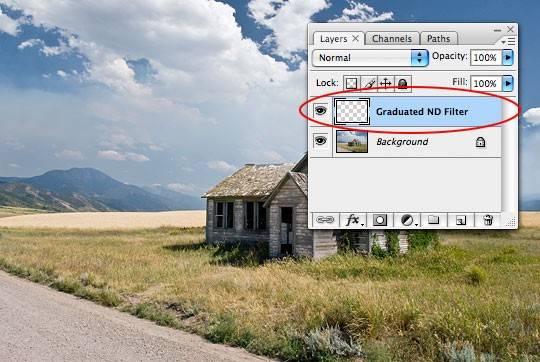
Шаг 4.
Сбрасываем цвета переднего и заднего фона, нажав клавишу D. Выберите в панели инстрементов Градиент, нажав клавишу G. Убедитесь, что в панели настроек Градиент установлен от черного к прозрачному, а также выбран Линейный Градиент (Linear Gradient). (Если в окне Фотошопа нет палитры инструментов, откройте её, выбрав в Главном меню Окно>Инструменты или Windows>Tools).
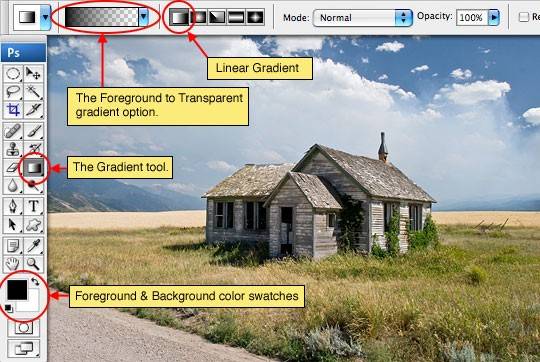
Шаг 5.
Удерживая клавишу Shift (для того, чтобы линия градиента получилась прямая) проведите вертикальную линию от верхнего края фотографии до нижнего.

Шаг 6.
На палитре слоев меняем режим наложения у Graduated ND Filter на Мягкий свет (Soft Light). Этот режим позволяет затемнить или, наоборот, высветлить цвета, в зависимости от первоначального цвета изображения.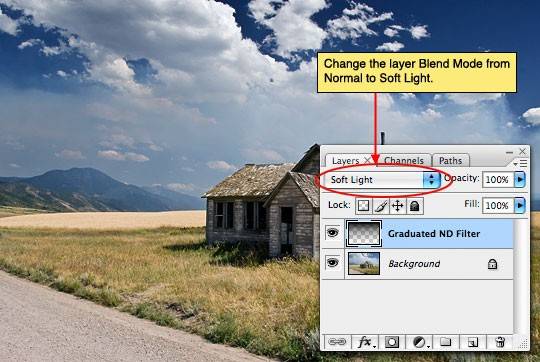
Шаг 7.
Иногда этот эффект может быть слишком темным (светлым). Если Вы хотите изменить это, то нужно просто уменьшить непрозрачность слоя. Для моего изображения самой подходящей непрозрачностью является 80%.
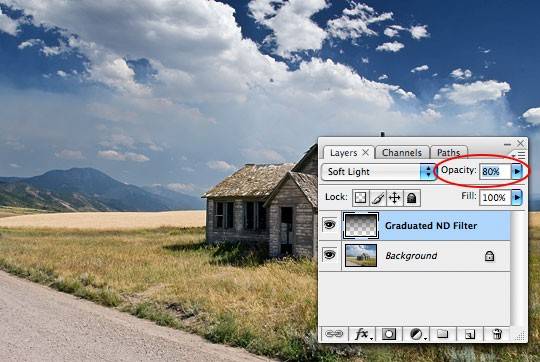
Шаг 8.
Ниже Вы видите изображение до и после. Обратите внимание, насколько ярче стал снимок.
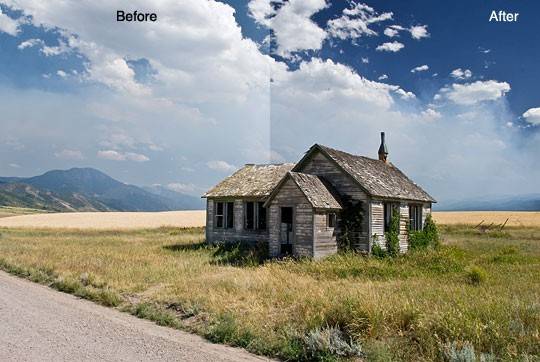
Шаг 9.
Конечный результат.

Автор урока: HERO.



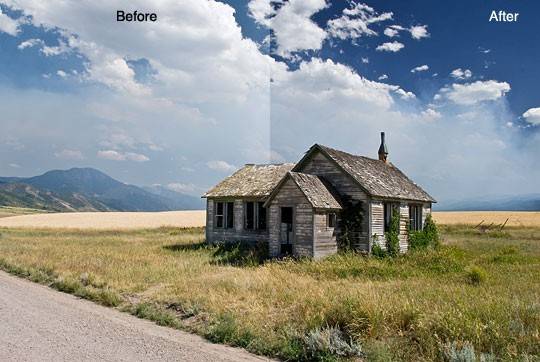


мне нра, спасибо!